Πώς να ενεργοποιήσετε και να χρησιμοποιήσετε το Bluetooth Swift Pair στα Windows 11/10
Το Bluetooth(Bluetooth) είναι μια ασύρματη τεχνολογία που παρέχει έναν «ασύρματο» τρόπο σύνδεσης περιφερειακών σε μικρή απόσταση απευθείας στο σύστημα του υπολογιστή σας. Οι προηγούμενες εκδόσεις των Windows είχαν μια απλή διαδικασία σύζευξης Bluetooth που περιλάμβανε σάρωση για τα περιφερειακά, μετά την εισαγωγή ενός κωδικού σύζευξης και, τέλος, την ολοκλήρωση ενός οδηγού.
Εάν χρησιμοποιείτε συχνά συσκευές Bluetooth(use Bluetooth devices) στο σύστημά σας, μπορεί να έχετε αντιμετωπίσει περιπτώσεις όπου η σύζευξη της συσκευής σας και του υπολογιστή διαρκεί μερικά δευτερόλεπτα ακόμη για να ολοκληρωθεί. Βασικά(Basically) , η σύζευξη συσκευών Bluetooth στα Windows 11/10 μπορεί να συνεχίσει να είναι μια χρονοβόρα εργασία – αλλά η δυνατότητα Bluetooth της Microsoft , Swift Pair , κάνει τα πράγματα εύκολα.
Τι είναι αυτή η νέα δυνατότητα Bluetooth Swift Pair(Bluetooth Swift Pair) ;
Η Microsoft(Microsoft) ήθελε να κάνει την εμπειρία σύζευξης συσκευών Bluetooth στα (Bluetooth)Windows 11/10 ομαλή – αυτός ακριβώς είναι ο λόγος που κυκλοφόρησε το Swift Pair με την Ενημέρωση (Update)Απριλίου 2018 των (April 2018)Windows 10 . Το Swift Pair(Swift Pair) ξεπερνά τα βήματα της συμβατικής σύζευξης Bluetooth στα (Bluetooth)Windows 11/10 και το μετατρέπει σε μια απρόσκοπτη διαδικασία που απαιτεί ένα μόνο κλικ. Με απλά λόγια, το Swift Pair(Swift Pair) είναι μια επιλογή για πιο γρήγορη σύζευξη συσκευών Bluetooth στα (Bluetooth)Windows 11/10 . Αυτή η λειτουργία αποσπά το Bluetooth σας(Bluetooth) περιφερειακά στον υπολογιστή σας έγκαιρα. Επίσης, οι συσκευές σας μπορούν να συνδεθούν σε υπολογιστές με Windows 11/10 σε χρόνο μηδέν, εάν βρίσκονται σε λειτουργία ενεργούς σύζευξης.
Ο περιορισμός:
Οι χρήστες πρέπει να σημειώσουν ότι η δυνατότητα Swift Pair της Microsoft περιορίζεται από συσκευές. Αυτό σημαίνει ότι υποστηρίζει μόνο ορισμένες συσκευές που περιλαμβάνουν:
- Πληκτρολόγιο Microsoft Bluetooth
- Ποντίκι Bluetooth της Microsoft
- Εργονομικό πληκτρολόγιο επιφάνειας
- Ποντίκι Surface Precision
- Microsoft Modern Mobile Mouse
- Surface Mobile Mouse
- Microsoft Arc Mouse
- Surface Arc Mouse
- Ακουστικά Surface
Έτσι, ό,τι περιφερειακό Bluetooth έχετε, εάν η συσκευή σας Bluetooth δεν είναι προϊόν της Microsoft ή ίσως ένα εξαιρετικά δημοφιλές προϊόν, δεν θα είναι συμβατό με τη λειτουργία Swift Pair και δεν θα είναι καθόλου διαθέσιμη για εσάς όταν προσπαθείτε να κάνετε σύζευξη Bluetooth .
Πώς να ενεργοποιήσετε το Bluetooth Swift Pair(Bluetooth Swift Pair) στα Windows 11

Για να ενεργοποιήσετε το Swift Pair(Swift Pair) στα Windows 11 , ακολουθήστε τα εξής βήματα:
- Ανοίξτε τις Ρυθμίσεις των Windows 11
- Κάντε κλικ(Click) στις ρυθμίσεις Bluetooth και συσκευών
- Στη δεξιά πλευρά, κάντε κλικ στο Προβολή(View) περισσότερων συσκευών
- Εντοπίστε(Locate Device) τις ρυθμίσεις συσκευής για τη συσκευή σας
- Ενεργοποιήστε το διακόπτη έναντι Εμφάνιση(Show) ειδοποιήσεων για να συνδεθείτε χρησιμοποιώντας το Swift Pair(Swift Pair)
- Τώρα μπορείτε να ενεργοποιήσετε τη λειτουργία(Mode) σύζευξης και να συνδέσετε(Connect) τη συσκευή.
Ενεργοποιήστε το Bluetooth Swift Pair(Bluetooth Swift Pair) στα Windows 10
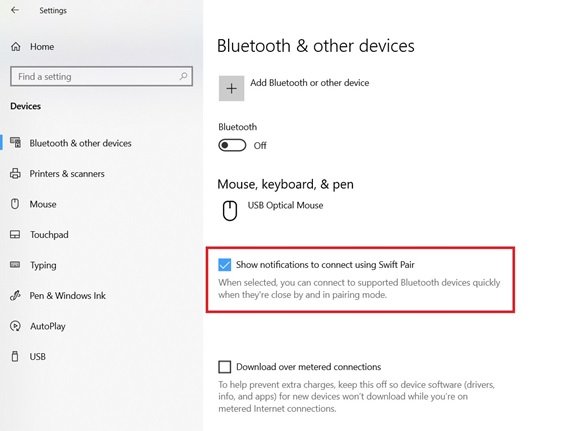
Το ζεύγος Swift(Swift) κυκλοφόρησε ξεκινώντας από την έκδοση 1803 των Windows 10 , αλλά δεν ενεργοποιήθηκε αυτόματα για τους χρήστες. Για να ξεκινήσετε να χρησιμοποιείτε το Swift Pair στο σύστημά σας Windows 10 , θα πρέπει να το ενεργοποιήσετε από την εφαρμογή ρυθμίσεων. Χρησιμοποιήστε τα παρακάτω βήματα:
- Μεταβείτε στην εφαρμογή " Ρυθμίσεις(Settings) " των Windows από το μενού Έναρξη
- Κάντε κλικ στο 'Συσκευές(‘Devices) '
- Επιλέξτε " Bluetooth & άλλες συσκευές(Bluetooth & other devices) "
- Επιλέξτε την επιλογή " Εμφάνιση ειδοποιήσεων για σύνδεση μέσω Swift Pair(Show notifications to connect using Swift Pair) "
Εγινε! Μόλις ολοκληρωθούν αυτά τα βήματα, θα μπορείτε να συνδέσετε συσκευές Bluetooth (συμβατές) απευθείας από τις ειδοποιήσεις τοστ.
Ανάγνωση(Read) : Το ηχείο Bluetooth έχει αντιστοιχιστεί, αλλά δεν υπάρχει ήχος ή μουσική(Bluetooth speaker paired, but no Sound or Music) .
Πώς να χρησιμοποιήσετε το Bluetooth Swift Pair(Bluetooth Swift Pair) στα Windows 11/10
Ακολουθήστε αυτά τα βήματα για να αντιστοιχίσετε μια συσκευή Bluetooth με τη λειτουργία Swift Pair :
- Για να χρησιμοποιήσετε τη δυνατότητα Swift Pair , βεβαιωθείτε ότι η συσκευή σας Bluetooth βρίσκεται σε λειτουργία σύζευξης.
- Τώρα φέρτε τη συσκευή κοντά στο σύστημα Windows 10 για να ενεργοποιήσει αυτόματα τη ρύθμιση.
- Όταν το περιφερειακό είναι κοντά, τα Windows(Windows) θα εμφανίσουν μια ειδοποίηση στον χρήστη.
- Πατήστε το κουμπί « Σύνδεση(Connect) » από το αναδυόμενο παράθυρο ειδοποίησης. αυτό ξεκινά τη σύζευξη του περιφερειακού.
Σημείωση(Please note) : Στις περισσότερες περιπτώσεις, η λειτουργία σύζευξης μπορεί να ενεργοποιηθεί πατώντας ένα φυσικό κουμπί στη συσκευή για περίπου 10 δευτερόλεπτα. Όταν είναι ενεργοποιημένη η λειτουργία σύζευξης, μια λυχνία στη συσκευή αρχίζει να αναβοσβήνει ενημερώνοντας τον χρήστη ότι είναι έτοιμος να συνδεθεί στο σύστημα. Για περαιτέρω οδηγίες, μπορείτε να διαβάσετε το εγχειρίδιο οδηγιών της συσκευής ή να επικοινωνήσετε με τον κατασκευαστή.
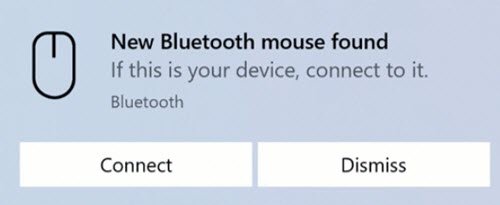
Μόλις ολοκληρώσετε τα παραπάνω βήματα, η συσκευή σας Bluetooth θα είναι έτοιμη για χρήση στο σύστημά σας. Επίσης, όταν η συσκευή δεν είναι κοντά ή όταν η λειτουργία σύζευξης δεν είναι ενεργοποιημένη, τα Windows 10 θα την καταργήσουν από το Action Center .
Σχετικά(Related) : Πώς να ενισχύσετε ή να επεκτείνετε το εύρος σήματος Bluetooth(How to boost or extend Bluetooth Signal Range) .
Πώς να απενεργοποιήσετε το Bluetooth Swift Pair(Bluetooth Swift Pair) στα Windows 11/10
Εάν για οποιονδήποτε λόγο θέλετε να απενεργοποιήσετε τη λειτουργία Swift Pair(Swift Pair Feature) (όπως ζητήματα ασφάλειας), μπορείτε να το κάνετε από την εφαρμογή « Ρυθμίσεις»(Settings’) στην ενότητα « Bluetooth & άλλες συσκευές»(Bluetooth & other devices’ ) . Απλώς καταργήστε την επιλογή " Εμφάνιση ειδοποιήσεων για σύνδεση με χρήση Swift Pair(Show notifications to connect using Swift Pair) ".
Τελικές λέξεις
Το Swift Pair(Swift Pair) κάνει τη διαδικασία σύζευξης συσκευών Bluetooth γρήγορη. (Bluetooth)Αλλά και πάλι, επειδή η συσκευή σας δεν είναι συμβατή, δεν σημαίνει ότι δεν μπορείτε να συνδέσετε τη συσκευή σας στον υπολογιστή σας. Μπορείτε πάντα να το συνδέσετε μέσω του συμβατικού μενού αντιστοίχισης.
ΣΥΜΒΟΥΛΗ(TIP) : Αυτή η ανάρτηση θα σας βοηθήσει εάν οι συσκευές Bluetooth δεν εμφανίζονται, δεν πραγματοποιούν σύζευξη ή δεν συνδέονται .
Related posts
Διορθώστε την καθυστέρηση ήχου Bluetooth στα Windows 11/10
Το ποντίκι Bluetooth αποσυνδέεται τυχαία ή δεν λειτουργεί στα Windows 11/10
Πώς να εγκαταστήσετε έναν ανταλλακτικό προσαρμογέα Bluetooth στα Windows 11/10
Το ηχείο Bluetooth είναι συνδεδεμένο, αλλά δεν υπάρχει ήχος ή μουσική στα Windows 11/10
Τα ακουστικά Bluetooth δεν λειτουργούν στα Windows 11/10
Η CPU δεν λειτουργεί με πλήρη ταχύτητα ή χωρητικότητα στα Windows 11/10
Πώς να δημιουργήσετε ένα γράφημα ραντάρ στα Windows 11/10
Πώς να ενεργοποιήσετε ή να απενεργοποιήσετε τη λειτουργία αρχειοθέτησης εφαρμογών στα Windows 11/10
Χρησιμοποιήστε τη γραμμή εντολών Vssadmin για να διαχειριστείτε το VSS στα Windows 11/10
Τι είναι ένα αρχείο PLS; Πώς να δημιουργήσετε ένα αρχείο PLS στα Windows 11/10;
Δημιουργία αντιγράφων ασφαλείας, μετακίνηση ή διαγραφή του PageFile.sys κατά τον τερματισμό λειτουργίας στα Windows 11/10
Το Microsoft Intune δεν συγχρονίζεται; Αναγκάστε το Intune να συγχρονιστεί στα Windows 11/10
Πώς να εμφανίσετε το παράθυρο "Λεπτομέρειες" στην Εξερεύνηση αρχείων στα Windows 11/10
Η συσκευή αναπαραγωγής HDMI δεν εμφανίζεται στα Windows 11/10
Πώς να προσθέσετε έναν αξιόπιστο ιστότοπο στα Windows 11/10
Πώς να ελέγξετε την έκδοση Bluetooth στα Windows 11/10
Η εφαρμογή Mail και Calendar παγώνει, διακόπτεται ή δεν λειτουργεί στα Windows 11/10
Πώς να χρησιμοποιήσετε τα ενσωματωμένα εργαλεία Charmap και Eudcedit των Windows 11/10
Bluetooth Η αφαίρεση απέτυχε. Δεν είναι δυνατή η κατάργηση της συσκευής Bluetooth στα Windows 11/10
Οι ειδοποιήσεις της γραμμής εργασιών δεν εμφανίζονται στα Windows 11/10
